Chromebook을 별도의 화면이나 TV에 연결하는 방법

Chrome OS는 사용자가 Chromebook을 별도의 화면이나 TV에 연결할 수 있는 다양한 방법을 지원합니다.
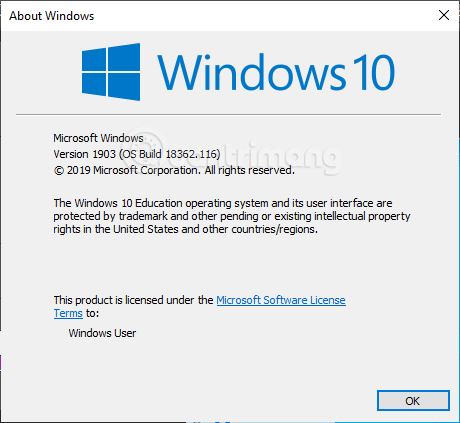
Windows 10 2019년 5월에는 기본 Telex 베트남어 키보드가 함께 제공됩니다. 이를 통해 추가 타사 소프트웨어를 설치할 필요 없이 Windows에서 베트남어를 입력할 수 있습니다. 그러나 모든 사용자가 이 Telex 입력을 활성화하는 것은 아닙니다. Windows 10(1903)에서 Telex Percussion을 찾지 못한 경우 아래 지침에 따라 활성화하십시오.
이 베트남어 타악기를 활성화하려면 Windows 10 1903으로 업데이트 해야 합니다 .
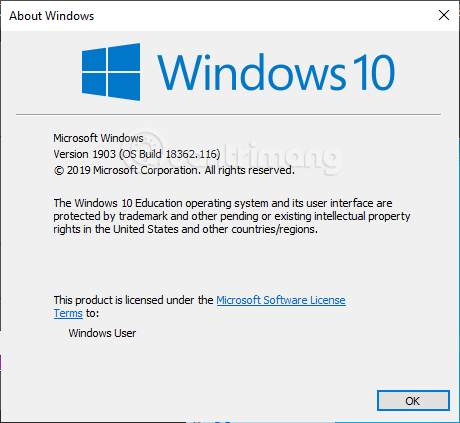
1단계: 오른쪽 하단에서 ENG 또는 VIE를 클릭하세요 .
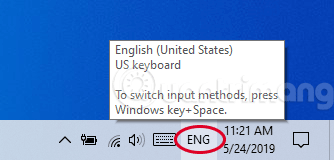
2단계: Vietnam Telex를 선택하세요. 아직 선택하지 않았다면 그림에 표시된 대로 언어 기본 설정을 선택하세요.
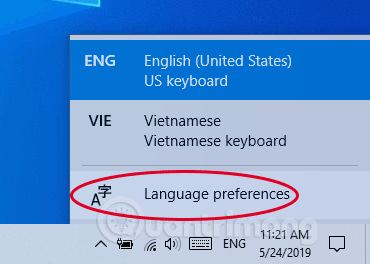
3단계: 베트남어를 한 번 클릭한 다음 나타나는 옵션을 클릭하세요. 이 단계에서 여전히 베트남어가 없으면 기본 언어 추가를 선택한 다음 컴퓨터에 베트남어를 추가하고 3단계를 반복하세요.
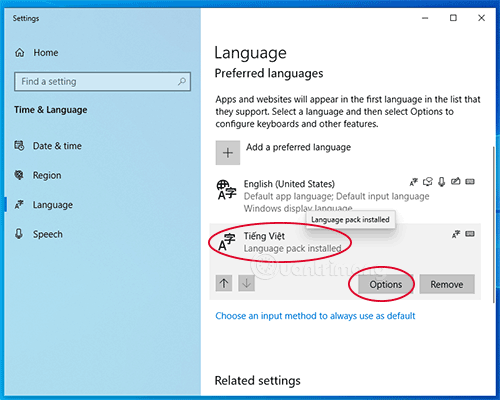
4단계: 키보드 섹션 에서 아래와 같이 키보드 추가를 선택합니다 .
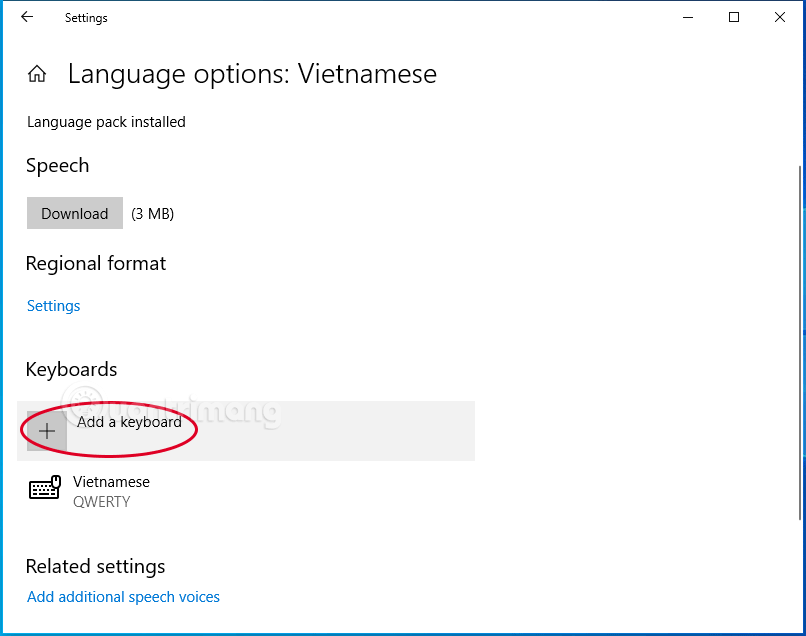
5단계: 표시되는 목록에서 Vietnam Telex를 선택합니다 .
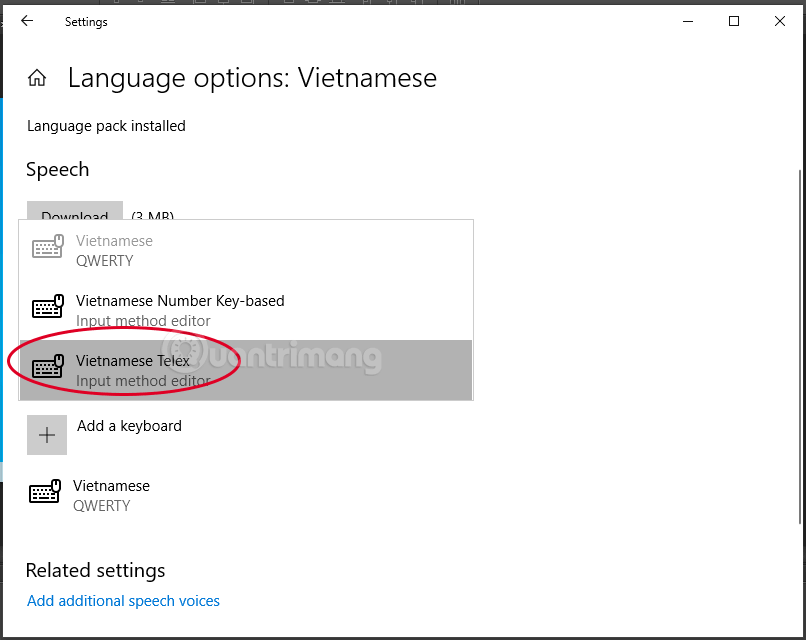
텔렉스 타악기 방식을 선택하면 키보드 아래에 다음과 같이 나열됩니다.
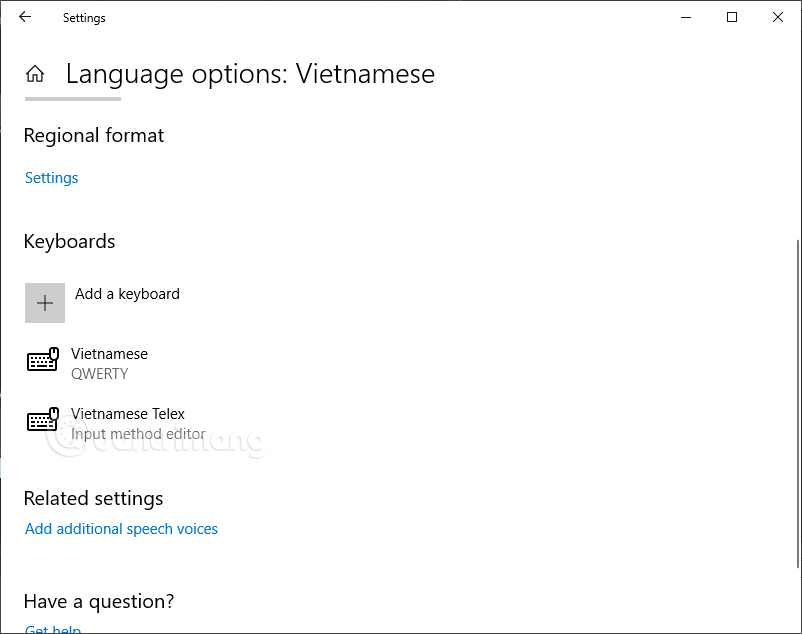
7단계: Telex 키보드를 사용하여 베트남어를 입력하려면 1단계에서처럼 오른쪽 하단에 있는 ENG 또는 VIE를 클릭하고 Vietnam Telex를 선택합니다 .
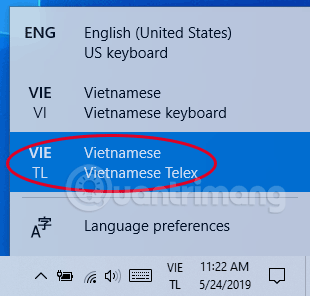
이제 Telex 타이핑을 활성화했습니다. 타이핑을 시도해 보겠습니다.
약 1일 아침 경험 후, 특히 Chrome에서 텍스트를 편집할 때, Facebook, Viber에서 채팅할 때 이 타악기 도구가 괜찮다는 것을 알았습니다. 하지만 Photoshop이나 Camtasia와 같은 애플리케이션에서 입력할 때 가끔 단어를 잃어버릴 때가 있는데, 왼쪽 상단 모서리에 있는 작은 상자에 단어를 입력한 다음 입력한 상자를 채워야 합니다. Photoshop에서 도구 단축키(예: 문자 v)를 사용할 때 특히 짜증납니다. 필요한 도구로 전환되지 않고 대신 왼쪽 상단 모서리에 있는 상자로 들어갑니다. 키보드 단축키 사용에 익숙하다면 이 기능이 전혀 마음에 들지 않을 것입니다.
Windows 10에서 베트남어 Telex 타악기의 몇 가지 단점을 업데이트하세요.
Windows 10에서 베트남어 Telex 키보드를 사용해 보셨나요 ?어떤 문제가 발생하셨나요? 이 기사 아래에 댓글을 달아 우리와 공유해 주세요.
Chrome OS는 사용자가 Chromebook을 별도의 화면이나 TV에 연결할 수 있는 다양한 방법을 지원합니다.
iTop Data Recovery는 Windows 컴퓨터에서 삭제된 데이터를 복구하는 데 도움이 되는 소프트웨어입니다. 이 가이드에서는 iTop Data Recovery 사용 방법에 대해 자세히 설명합니다.
느린 PC와 Mac의 속도를 높이고 유지 관리하는 방법과 Cleaner One Pro와 같은 유용한 도구를 알아보세요.
MSIX는 LOB 애플리케이션부터 Microsoft Store, Store for Business 또는 기타 방법을 통해 배포되는 애플리케이션까지 지원하는 크로스 플랫폼 설치 관리자입니다.
컴퓨터 키보드가 작동을 멈춘 경우, 마우스나 터치 스크린을 사용하여 Windows에 로그인하는 방법을 알아보세요.
다행히 AMD Ryzen 프로세서를 실행하는 Windows 컴퓨터 사용자는 Ryzen Master를 사용하여 BIOS를 건드리지 않고도 RAM을 쉽게 오버클럭할 수 있습니다.
Microsoft Edge 브라우저는 명령 프롬프트와 같은 명령줄 도구에서 열 수 있도록 지원합니다. 명령줄에서 Edge 브라우저를 실행하는 방법과 URL을 여는 명령을 알아보세요.
이것은 컴퓨터에 가상 드라이브를 생성하는 많은 소프트웨어 중 5개입니다. 가상 드라이브 생성 소프트웨어를 통해 효율적으로 파일을 관리해 보세요.
Microsoft의 공식 Surface 하드웨어 테스트 도구인 Surface Diagnostic Toolkit을 Windows Store에서 다운로드하여 배터리 문제 해결 등의 필수 정보를 찾으세요.
바이러스가 USB 드라이브를 공격하면 USB 드라이브의 모든 데이터를 "먹거나" 숨길 수 있습니다. USB 드라이브의 숨겨진 파일과 폴더를 표시하는 방법은 LuckyTemplates의 아래 기사를 참조하세요.








